L’utilisation d’images dans des documents est une opération de routine tout en travaillant avec Microsoft Word. Les images donnent une clarté au contenu du document et jouent un rôle vital dans le relancement des informations qui sont plus difficiles à mettre en mots. L’ajout d’images rend le contenu plus facile à comprendre. En tant que développeur .NET, l’ajout de la fonctionnalité de l’insertion d’images dans un document Word est une fonctionnalité intéressante qui peut ajouter de la valeur à votre application. Dans cet article, nous montrerons comment ajouter une image à un document Word à partir de votre application .NET. Nous utiliserons l’API NPOI pour .NET dans C # à cet effet.
Insérer l’image dans le document Word à l’aide de Microsoft Word
Insérer une image dans un document Word est assez facile. Microsoft Word vous permet d’insérer des images dans votre document et de gérer sa disposition globale. Vous pouvez insérer des images entre le texte, les fabriquer en arrière-plan de texte, les images de flux via du texte et bien d’autres.
Étapes pour insérer l’image dans un document à l’aide de Microsoft Word
Vous pouvez utiliser les étapes suivantes pour insérer une image dans un document Word à l’aide de Microsoft Word.
- Ouvrez le document Microsoft et sélectionnez Document vide. Cela vous ouvrira un document vide pour écrire quelque chose.
- Accédez au menu Insérer> Pictures > Cet appareil pour une image sur votre PC.
- Sélectionnez l’image que vous souhaitez insérer dans votre document. Cela insérera l’image dans votre document à l’emplacement du curseur.
- Une fois que vous avez inséré l’image, vous pouvez le redimensionner ou le déplacer. Vous pouvez également enrouler un texte autour d’une image en sélectionnant. Il, puis sélectionnez une option d’emballage.
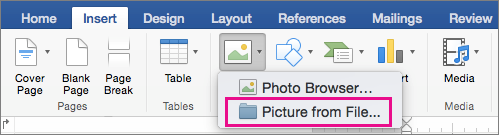
Comment insérer l’image dans un document Word à l’aide de C #?
Maintenant que nous avons l’idée d’insérer des images à l’aide de Microsoft Word, nous pouvons passer à l’écriture d’une application C # Console pour faire de même en utilisant l’API NPOI pour .NET. Juste au cas où vous n’auriez pas beaucoup d’idées sur NPOI, vous pouvez passer par notre guide complet pour NPOI et ses directives d’installation.
étapes pour insérer l’image dans un document Word à l’aide de NPOI en C
Vous pouvez utiliser les étapes suivantes pour insérer une image dans un document Word à l’aide de l’API NPOI dans C #.
- Créez une instance de la classe xwpfDocument
- Créez une instance de la classe xwpfparagraph
- Créez une instance de la classe xwpfrun
- Chargez et ajoutez l’image à xwpfrun instance
- Enregistrez le fichier sur disque comme docx à l’aide de l’instance xwpfDocument Vous pouvez utiliser l’échantillon de code C # suivant pour les étapes ci-dessus.
//Create document
XWPFDocument document = new XWPFDocument();
XWPFParagraph paragraphy = document.CreateParagraph();
XWPFRun run = paragraphy.CreateRun();
//Insert image and set its size
using (FileStream picFile = new FileStream("dog-puppy.jpeg", FileMode.Open, FileAccess.Read))
{
run.AddPicture(picFile, (int)PictureType.PNG, "image", 300 * 10857, 168 * 12857);
}
//Save the file
using (FileStream file = File.Create("ImageInDocument.docx"))
{
document.Write(file);
}

Conclusion
Dans cet article, nous avons examiné comment vous pouvez insérer une image dans un document Word en utilisant C #. Nous avons utilisé l’API NPOI sans source open à cette fin qui est super facile à travailler. Cette série d’exemples d’articles vise à travailler avec API NPOI pour le traitement des documents en utilisant NPOI en C # . Pour plus d’exemples, restez à l’écoute.